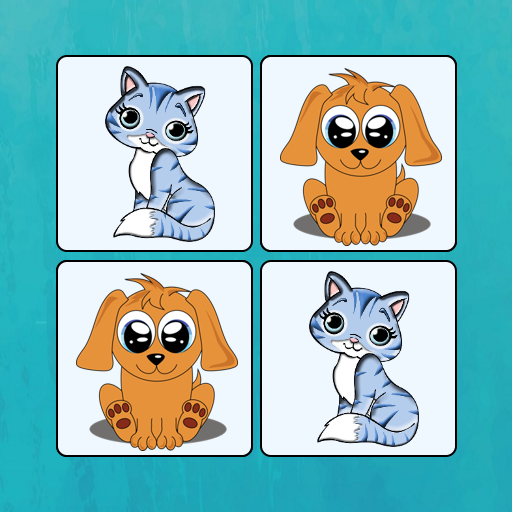Enlaces rápidos
La cubierta de Steam es una potencia de versatilidad, que atiende no solo a los jugadores sino también a los entusiastas portátiles de PC. Con su modo de escritorio, los usuarios pueden trascender los juegos y participar en varias tareas informáticas. Un requisito común entre los usuarios es la capacidad de acceder al almacenamiento interno de forma remota, que es donde entra en juego SSH.
Ejecutando en un sistema basado en Linux, la cubierta de vapor admite Secure Shell (SSH), un protocolo diseñado para un acceso seguro a datos remotos. Sin embargo, muchos usuarios no están familiarizados con habilitar y utilizar SSH en su dispositivo. Esta guía integral tiene como objetivo desmitificar el proceso, proporcionando instrucciones paso a paso e ideas adicionales.
Pasos para habilitar SSH en la cubierta de vapor
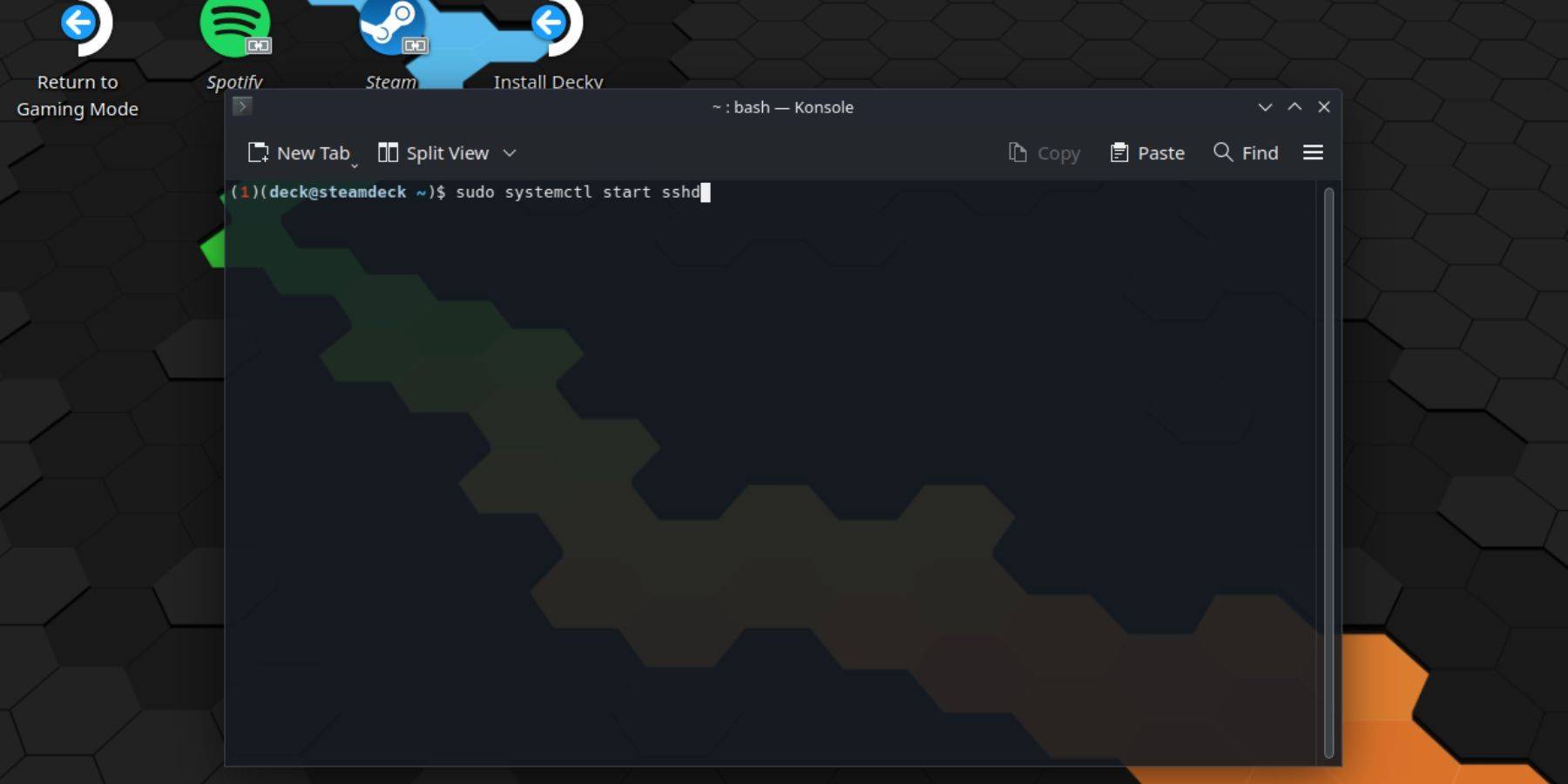 Habilitar SSH en su cubierta de vapor es sencillo. Aquí le mostramos cómo hacerlo:
Habilitar SSH en su cubierta de vapor es sencillo. Aquí le mostramos cómo hacerlo:
- Encender su cubierta de vapor.
- Presione el botón Steam.
- Navegue a Configuración> Sistema> Configuración del sistema> Habilitar el modo de desarrollador.
- Presione el botón Steam nuevamente.
- Seleccione Power> Cambiar al modo de escritorio.
- Abra el Konsole desde el menú Inicio.
- Establezca una contraseña si aún no lo ha hecho ingresando el comando:
passwd. Siga las indicaciones para establecer su contraseña. - Habilite SSH con el siguiente comando:
sudo systemctl start sshd. Para garantizar que SSH comience automáticamente después de reiniciar, ingrese:sudo systemctl enable sshd. - Una vez que SSH está habilitado, puede acceder de forma remota a los datos de su mazo de Steam utilizando cualquier cliente de terceros compatible.
IMPORTANTE: Tenga cuidado de no eliminar o mover archivos del sistema, ya que esto podría dañar el sistema operativo.
Cómo deshabilitar SSH en la cubierta de vapor
Si necesita deshabilitar SSH, siga estos pasos:
- Abra el Konsole desde el menú Inicio.
- Ingrese el comando para deshabilitar SSH:
sudo systemctl disable sshd. Si desea detener a SSH de inmediato, use:sudo systemctl stop sshd.
Cómo usar SSH para conectarse a la cubierta de vapor
 Con SSH habilitado, puede acceder de forma remota a los datos de su mazo de vapor. Aquí le mostramos cómo hacerlo:
Con SSH habilitado, puede acceder de forma remota a los datos de su mazo de vapor. Aquí le mostramos cómo hacerlo:
Uso de una aplicación de terceros: instale una aplicación como Warpinator tanto en su mazo de vapor como en su PC. Iniciarlos simultáneamente y podrá transferir datos fácilmente.
Para los usuarios de Linux: si está utilizando una PC Linux, no se necesita una aplicación de terceros. Simplemente abra su administrador de archivos e ingrese el directorio:
sftp://deck@steamdecken la barra de direcciones. Ingrese la contraseña que estableció anteriormente para establecer la conexión.

 Hogar
Hogar  Navegación
Navegación






 Últimos artículos
Últimos artículos










 Últimos juegos
Últimos juegos